现在很多品牌台式电脑预装的都是Win10系统,玩家国度ROG G21台式机也不例外,该电脑搭载的是intel 8代处理器,如果我们要改成Win7的话需要对BIOS进行设置,系统盘要使用带USB3.0/3.1驱动的Win7系统光盘才可以,不然键盘鼠标都不能用,下面小编我们一起来看看具体的安装教程吧。
第一步:玩家国度G21笔记本改Win7准备工具:
1、首先准备一个U盘启动工具,建议参考:(u盘启动盘制作方法)
2、下载一个支持USB3.0以及nvme驱动的Win7旗舰版操作系统:ASUS华硕Win7 64位旗舰版(新机型,支持USB3.0),
3、将win7系统解压后得到的文件夹中的.GHO文件复制到U盘启动盘中;
4、安装之前如果电脑中有资料数据的话一定要进行备份哦,否则会丢失!
第二步:玩家国度G21笔记本改Win7 BIOS设置
1、重启笔记本按esc或f8进入BIOS设置,将bios改成简体中文,然后按F7进入高级模式。
2、进入高级模式后,按→方向键移动到"启动"选项,选择安全启动菜单,然后回车进入密钥管理清除密钥关闭安全启动,如下图所示;
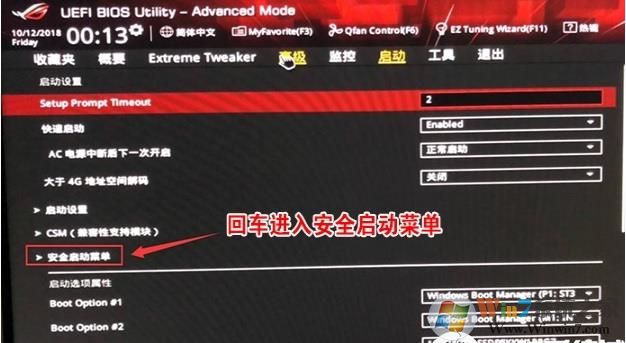

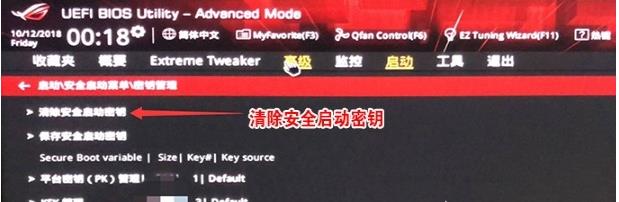
3、再返回到"安全启动菜单"的选项,将操作系统类型改成"其它操作系统",如下图所示;
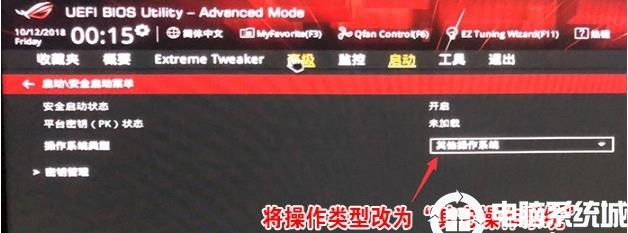
4、再返回到"启动"的选项,把CSM由disabled改成enabled,开启兼容模式,然后按F10保存如下图所示;
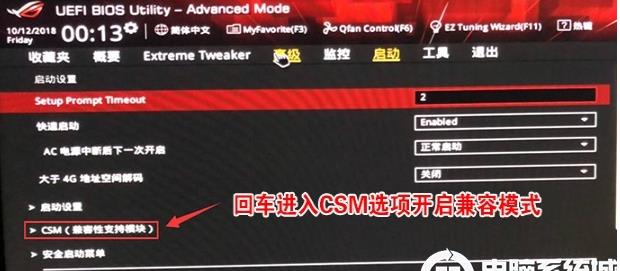
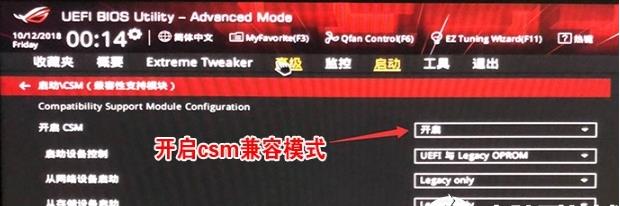
第三步:玩家国度G21笔记本改Win7 U盘启动
1、插入U盘启动盘,重启按ESC选择识别到U盘启动项,回车;
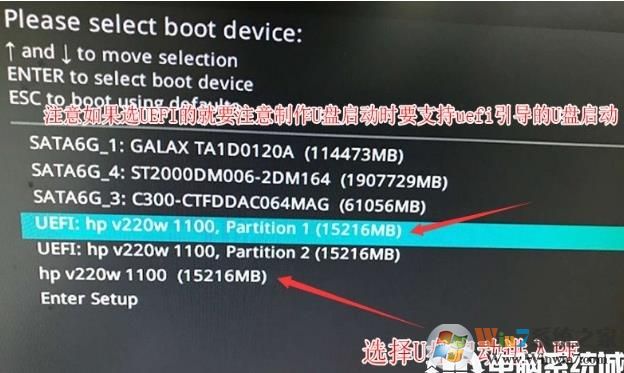
2、出现U盘启动盘选项时,选择WINPE进入;
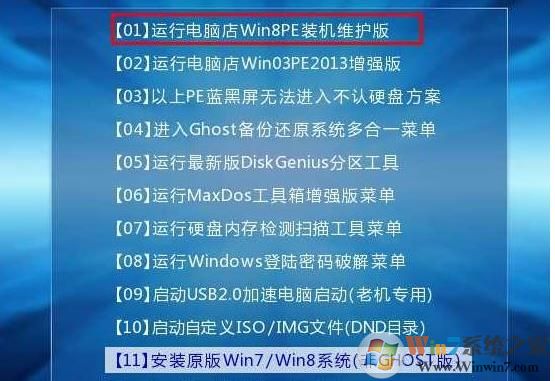
第四步:玩家国度G21笔记本改Win7 分区
1、打开桌面上的Diskgenius分区工具(DG分区工具);打开Diskgenius后,选择笔记本硬盘,然后点击“硬盘”,查看菜单中的【“转换分区表类型为MBR格式”】选项是否灰色,如果是灰色的话那么我们就无需进行重新分区,除了C盘系统盘和桌面上的资料,重装系统后其他磁盘中的资料都不会被清空,如果“转换分区表类型为MBR格式”选项是可选的,则需要将整个硬盘格式化,操作方法如下:
删除分区:点击“硬盘”——“删除所有分区”,删除前确保资料已经转移,删除后,点击【保存更改】,如图:
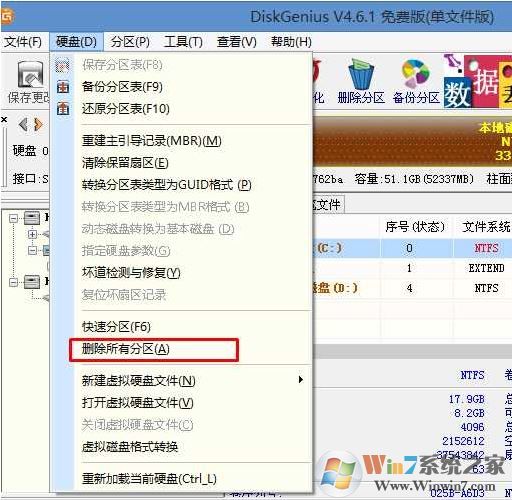
2、转GPT分区为MBR格式:删除分区后,装换硬盘分区表类型 为 MBR 格式,同样还是从“硬盘”——“转换分区表类型为MBR格式”,然后保存更改(以下为图示,此时该项为可点,如不可点说明已经转换好了。),如图:
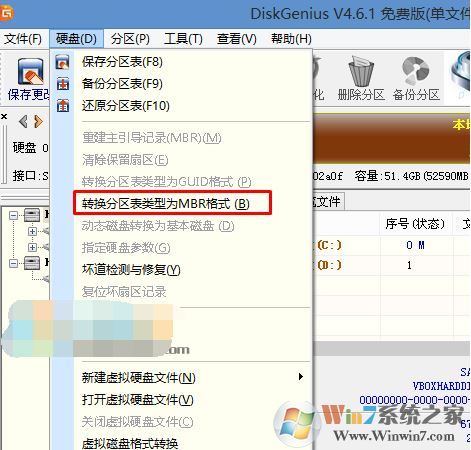
3、重新分区:磁盘格式转换完成后,点击【快速分区】,勾选 分区表类型为 MbR ,勾选了重建主引导记录MBR,选择需要分区的个数以及大小,当然大家可以点击“自定”来设置合适的分区,按下确定后开始分区(如果是固态硬盘或者是东芝的硬盘要进行4K对齐一下),如下图:
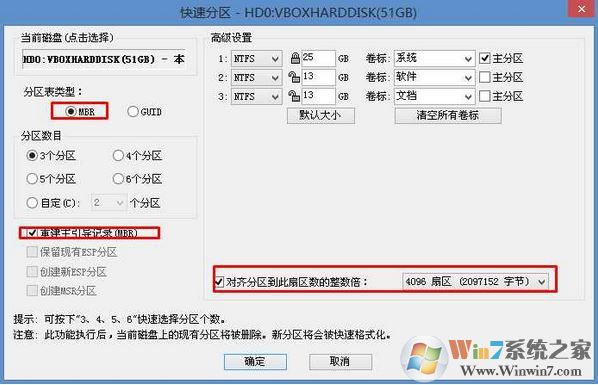
步骤五:玩家国度G21笔记本改Win7 安装
1、分区完成后运行桌面的"一键装机还原"工具,然后选择win7系统镜像文件,以c盘为系统盘,把win7系统安装在c盘中,点击确定;
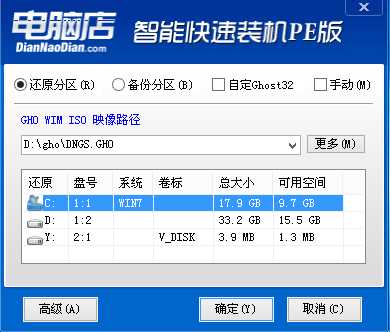
3、接着便会释放GHO安装程序,在此界面下不要去动电脑以及U盘,一面中途失败,等到滚动条走到100的时候会提示我们重启电脑,此时我们点击确定或者让其自动重启计算机,重启之后再将U盘拔除,系统会自动完成后续的程序安装,直到看到桌面!

以上就是玩家国度G21电脑预装win10改Win7系统的方法了,希望上面的教程对大家有所帮助。
第一步:玩家国度G21笔记本改Win7准备工具:
1、首先准备一个U盘启动工具,建议参考:(u盘启动盘制作方法)
2、下载一个支持USB3.0以及nvme驱动的Win7旗舰版操作系统:ASUS华硕Win7 64位旗舰版(新机型,支持USB3.0),
3、将win7系统解压后得到的文件夹中的.GHO文件复制到U盘启动盘中;
4、安装之前如果电脑中有资料数据的话一定要进行备份哦,否则会丢失!
第二步:玩家国度G21笔记本改Win7 BIOS设置
1、重启笔记本按esc或f8进入BIOS设置,将bios改成简体中文,然后按F7进入高级模式。
2、进入高级模式后,按→方向键移动到"启动"选项,选择安全启动菜单,然后回车进入密钥管理清除密钥关闭安全启动,如下图所示;
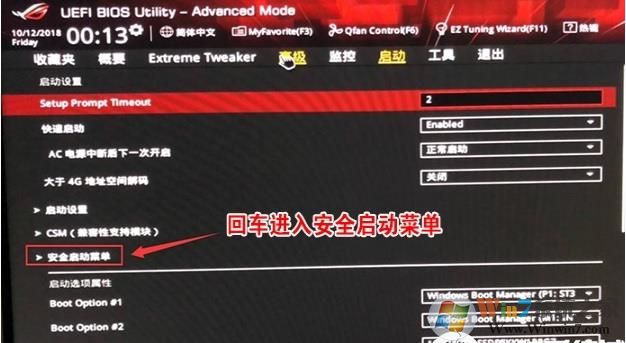

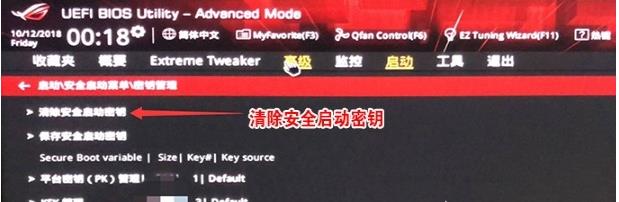
3、再返回到"安全启动菜单"的选项,将操作系统类型改成"其它操作系统",如下图所示;
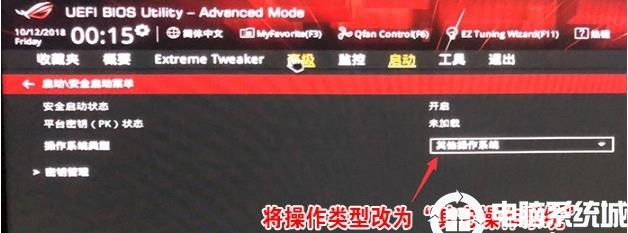
4、再返回到"启动"的选项,把CSM由disabled改成enabled,开启兼容模式,然后按F10保存如下图所示;
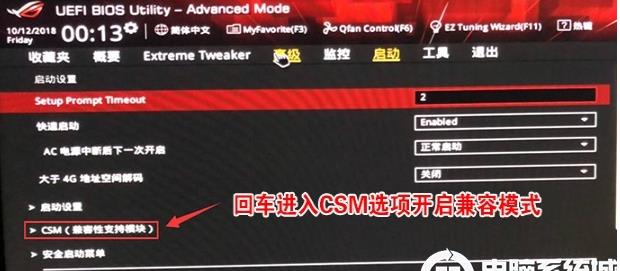
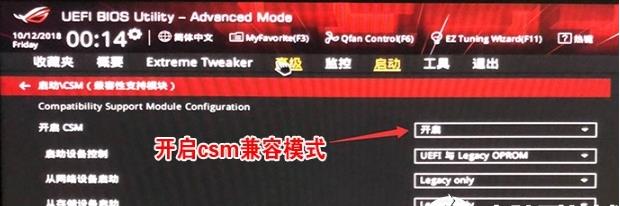
第三步:玩家国度G21笔记本改Win7 U盘启动
1、插入U盘启动盘,重启按ESC选择识别到U盘启动项,回车;
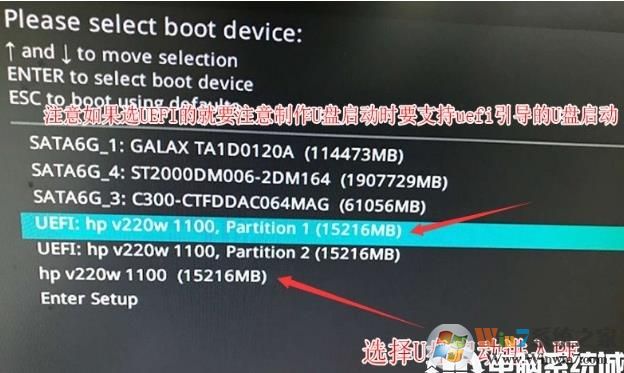
2、出现U盘启动盘选项时,选择WINPE进入;
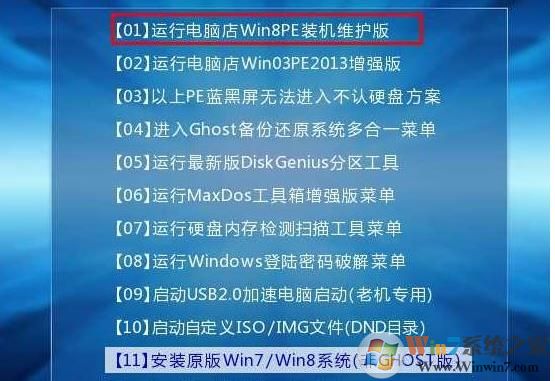
第四步:玩家国度G21笔记本改Win7 分区
1、打开桌面上的Diskgenius分区工具(DG分区工具);打开Diskgenius后,选择笔记本硬盘,然后点击“硬盘”,查看菜单中的【“转换分区表类型为MBR格式”】选项是否灰色,如果是灰色的话那么我们就无需进行重新分区,除了C盘系统盘和桌面上的资料,重装系统后其他磁盘中的资料都不会被清空,如果“转换分区表类型为MBR格式”选项是可选的,则需要将整个硬盘格式化,操作方法如下:
删除分区:点击“硬盘”——“删除所有分区”,删除前确保资料已经转移,删除后,点击【保存更改】,如图:
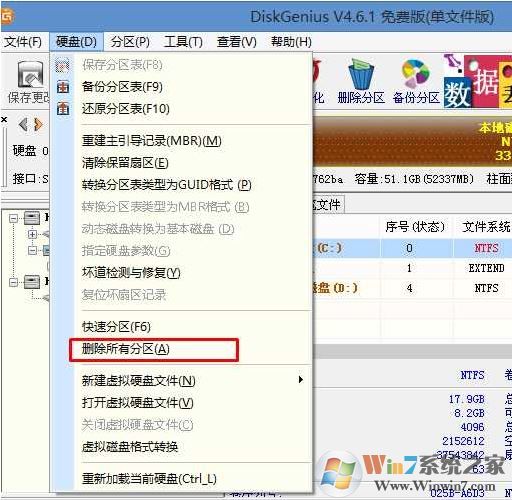
2、转GPT分区为MBR格式:删除分区后,装换硬盘分区表类型 为 MBR 格式,同样还是从“硬盘”——“转换分区表类型为MBR格式”,然后保存更改(以下为图示,此时该项为可点,如不可点说明已经转换好了。),如图:
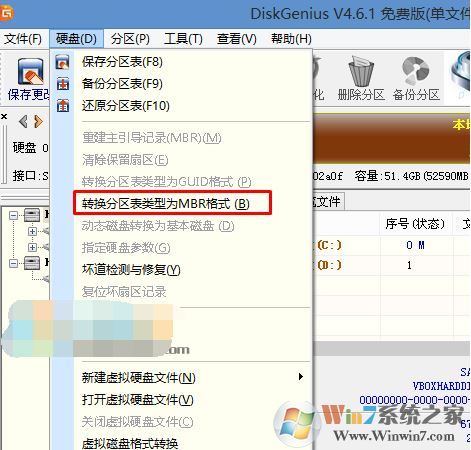
3、重新分区:磁盘格式转换完成后,点击【快速分区】,勾选 分区表类型为 MbR ,勾选了重建主引导记录MBR,选择需要分区的个数以及大小,当然大家可以点击“自定”来设置合适的分区,按下确定后开始分区(如果是固态硬盘或者是东芝的硬盘要进行4K对齐一下),如下图:
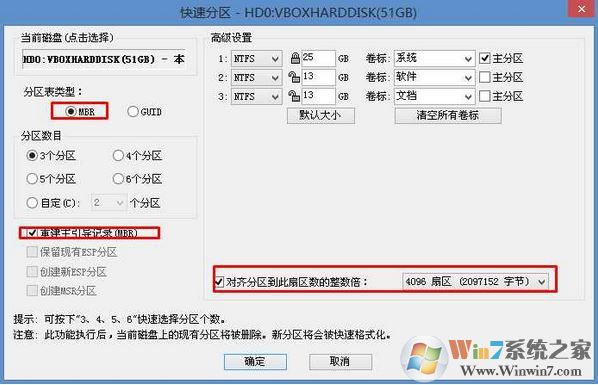
步骤五:玩家国度G21笔记本改Win7 安装
1、分区完成后运行桌面的"一键装机还原"工具,然后选择win7系统镜像文件,以c盘为系统盘,把win7系统安装在c盘中,点击确定;
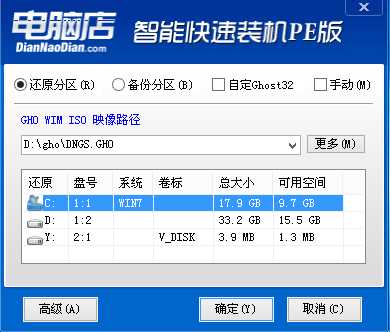
3、接着便会释放GHO安装程序,在此界面下不要去动电脑以及U盘,一面中途失败,等到滚动条走到100的时候会提示我们重启电脑,此时我们点击确定或者让其自动重启计算机,重启之后再将U盘拔除,系统会自动完成后续的程序安装,直到看到桌面!

以上就是玩家国度G21电脑预装win10改Win7系统的方法了,希望上面的教程对大家有所帮助。
分享到:

